介绍
小编给大家分享一下cad填充斜条纹的方法,相信大部分人都还不怎么了解,因此分享这篇文章给大家参考一下,希望大家阅读完这篇文章后大有收获、下面让我们一起去了解一下吧!
cad填充斜条纹的方法:首先点击【矩形】绘制四边形,然后点击【图案填充】的图标,在弹出窗口选择【ANSI31】,点击确定,接着角度输入30比例输入50,并点击【添加:选择对象】选择四边形;最后点击【预览】并点击【确定】即可。
<强> cad填充斜条纹的方法:
1,左键双击cad图标,打开cad
2,点击cad“矩”形图标,按照提示绘制四边形。如图
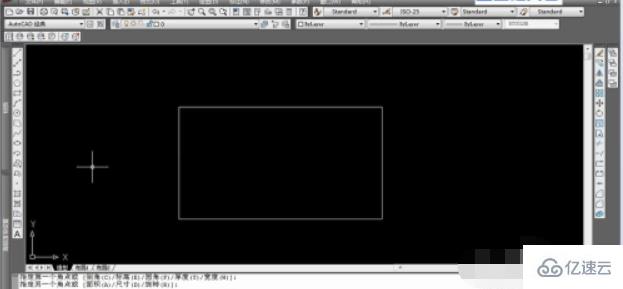
3点击”图案填充”的图标,如图
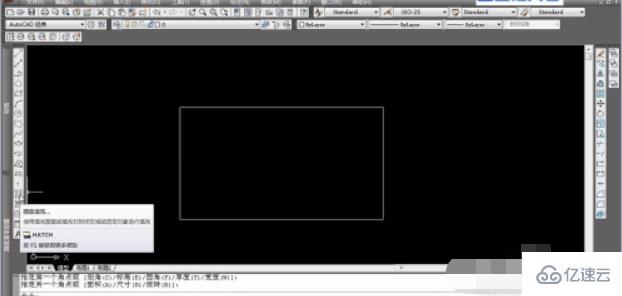
4,在弹出窗口选择“ANSI31”,点击确定。如图

5角度输入“30”,比例输入“50”,如图

6点击“添加:选择对象”,选择四边形。如图
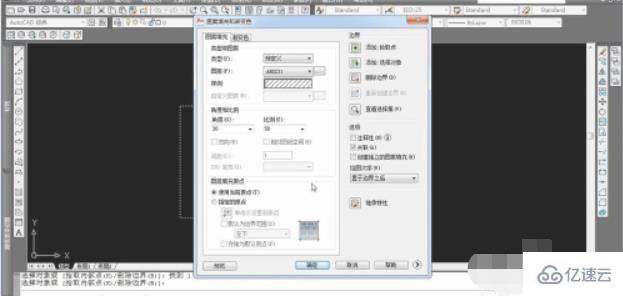
7点击“预览”,如果可以,按“ESC”返回,点击”确认”,效果如图
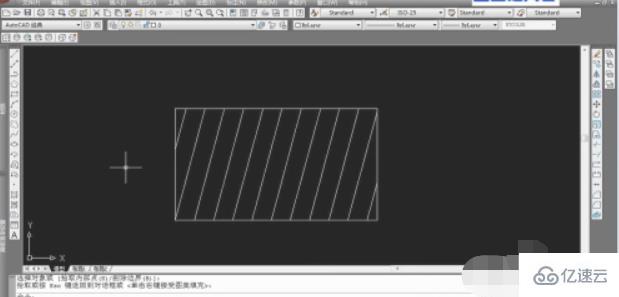
以上是“cad填充斜条纹的方法”这篇文章的所有内容,感谢各位的阅读!相信大家都有了一定的了解,希望分享的内容对大家有所帮助,如果还想学习更多知识,欢迎关注行业资讯频道!
cad填充斜条纹的方法





